ppt模板如何制作?建议试试这4招
在追求效率和简洁的现代办公环境中,简约风格的PPT模板因其清晰、直观的特点而备受青睐。制作一个简约的PPT模板不仅能提升演示的专业感,还能帮助观众快速抓住重点。
今天,我来告诉大家:ppt模板简约怎么制作?让你能够利用AI技术轻松打造出简约而高效的PPT模板。
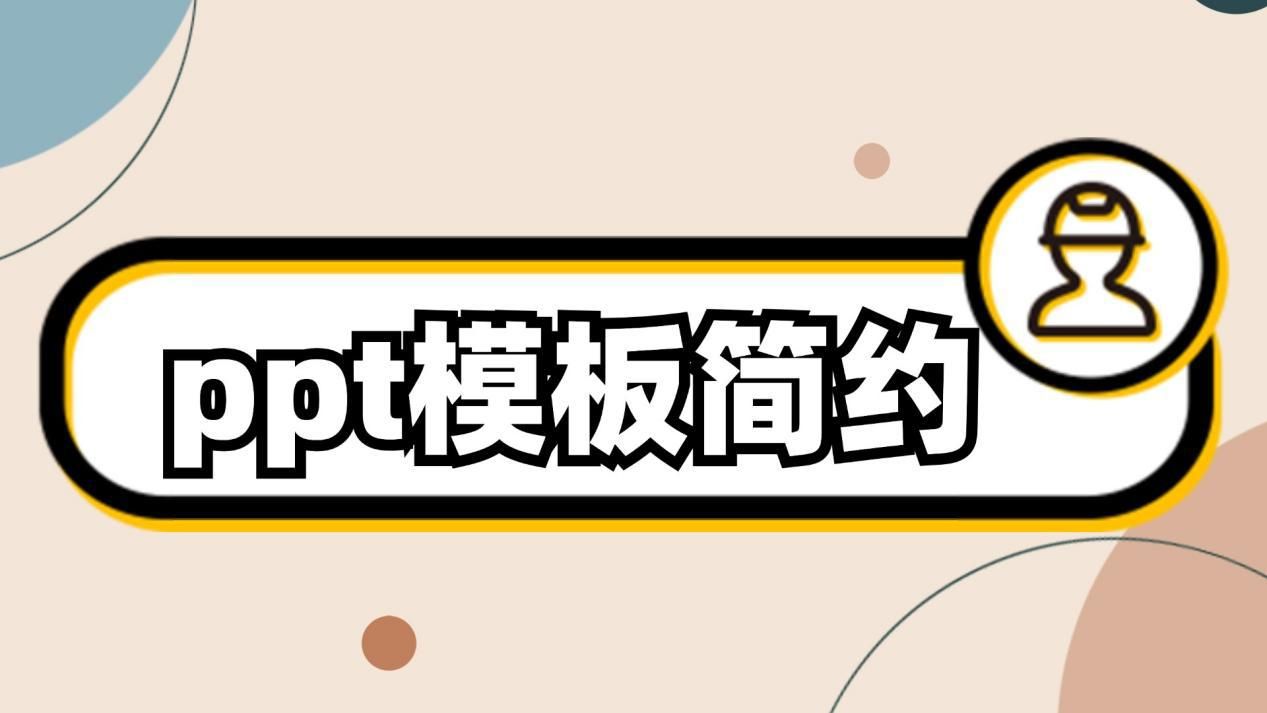
一、制作简约PPT模板的小窍门get
1.色彩搭配
-简约的PPT模板通常采用简洁的色彩方案。例如,以白色为背景,搭配一种深色(如深蓝色或深灰色)作为文字和重点元素的颜色,这样可以营造出简洁、大气的感觉。
-避免使用过多鲜艳和对比度过高的颜色,以免分散观众的注意力。
2.内容布局
-每个页面保持一个中心主题。例如,标题简洁明了,正文内容分点列出,并且合理使用空白空间。不要在一页上堆砌过多的文字或图片。
-采用对称或对齐的布局方式,使页面看起来整齐有序。比如,将图片和文字左右对齐或者上下对齐。
3.元素选择
-选择简洁的图形元素。例如,使用简单的线条、圆形、方形等来构建内容框架,而不是复杂的图案。
-对于图片,选择高清、简洁的图片,并且可以进行适当的裁剪和调整,使其符合整体的简约风格。
二、PPT模板软件和使用技巧分享
1.使用“迅捷PPT”制作简约的PPT模板,操作步骤如下:
♐打开迅捷PPT软件,在模板库中选择“简约”,会出现一系列简约风格的PPT模板。
♐选择一个合适的模板后,进入编辑页面,对模板中的文字内容进行修改。
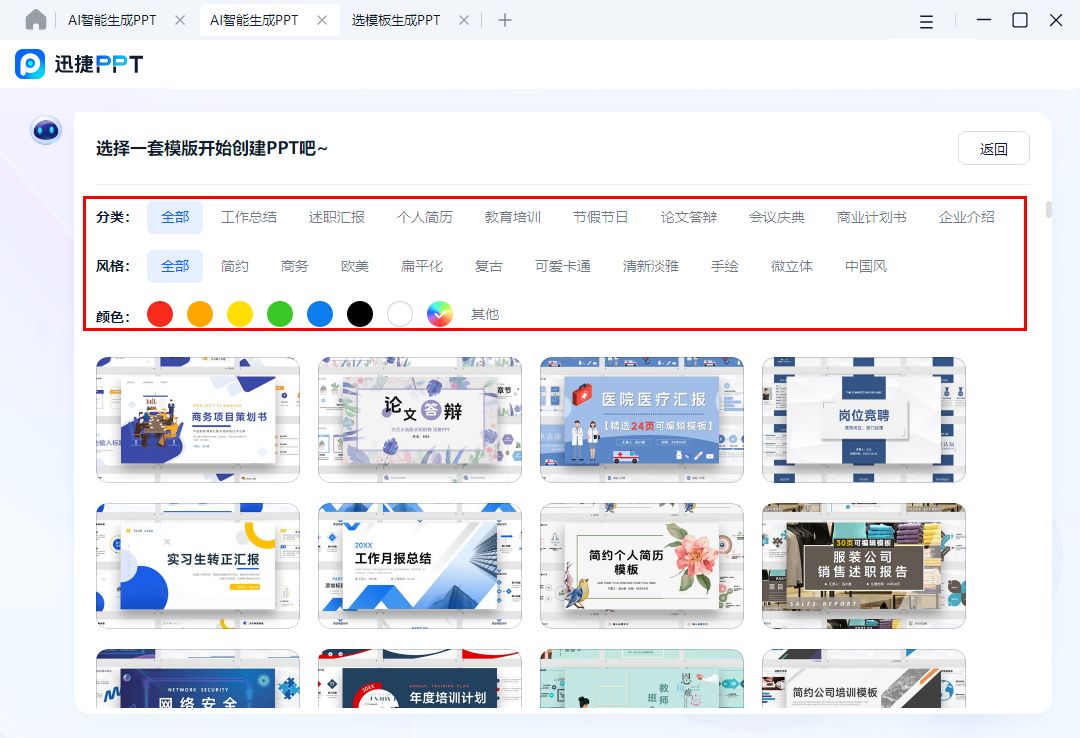
♐对于模板中的图片元素,可以通过软件自带的图片替换功能,上传自己准备的简洁图片。
♐最后等待AI自动合成并排版,在线预览无误后,保存并下载该模板。
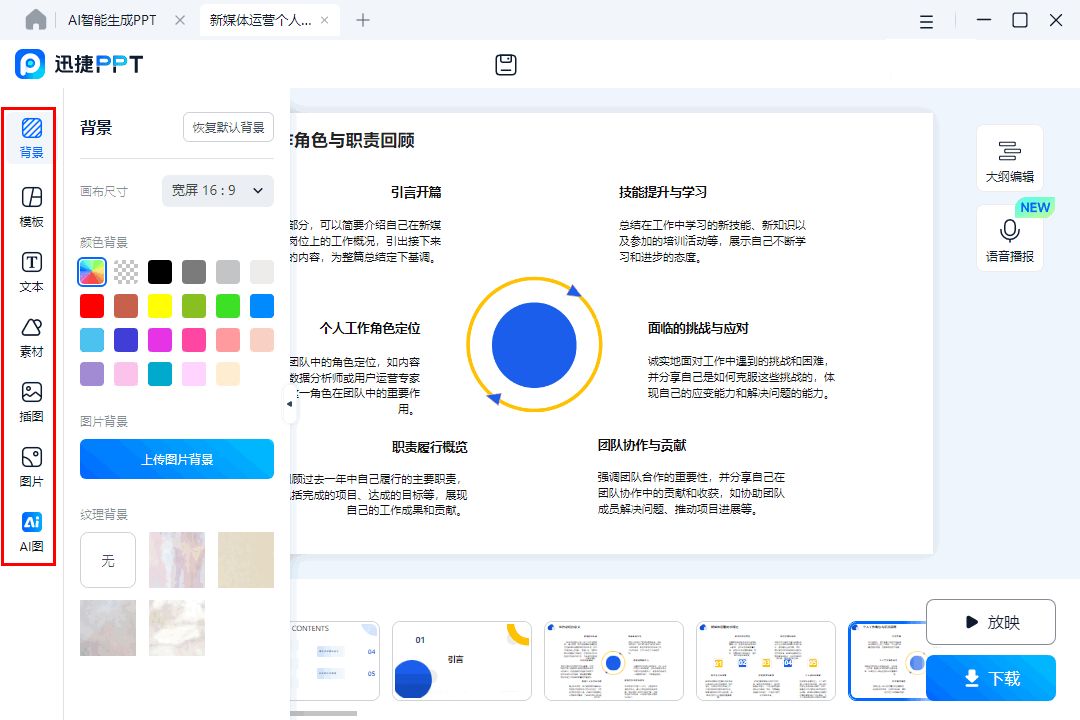
另外,这个软件的网页端也支持一样的操作,你们有兴趣也可以去试试~
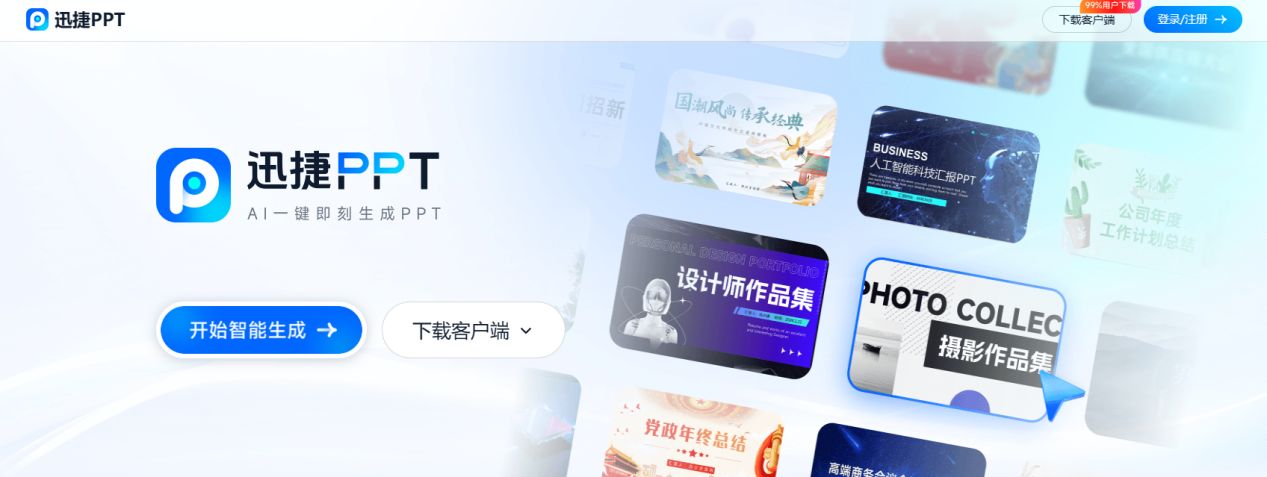
2.使用“PowerPoint”制作简约的PPT模板,制作过程如下:
♐新建一个PowerPoint文件后,首先确定幻灯片的页面大小和布局。
♐在色彩方面,通过“设计”选项卡,可以选择简约的主题颜色,如Office自带的“灰度”或“浅灰-深灰”主题。
♐然后在幻灯片中添加文字,同样选择简洁的字体,如Calibri等,调整文字大小和颜色。
♐插入图片时,可以从本地文件夹选择简洁的图片,并且利用“图片格式”选项卡对图片进行调整,如裁剪为合适的形状(圆形或方形),添加简单的边框等。
♐在最后,利用“对齐”工具,将图片和文字等元素进行精准对齐并保存。
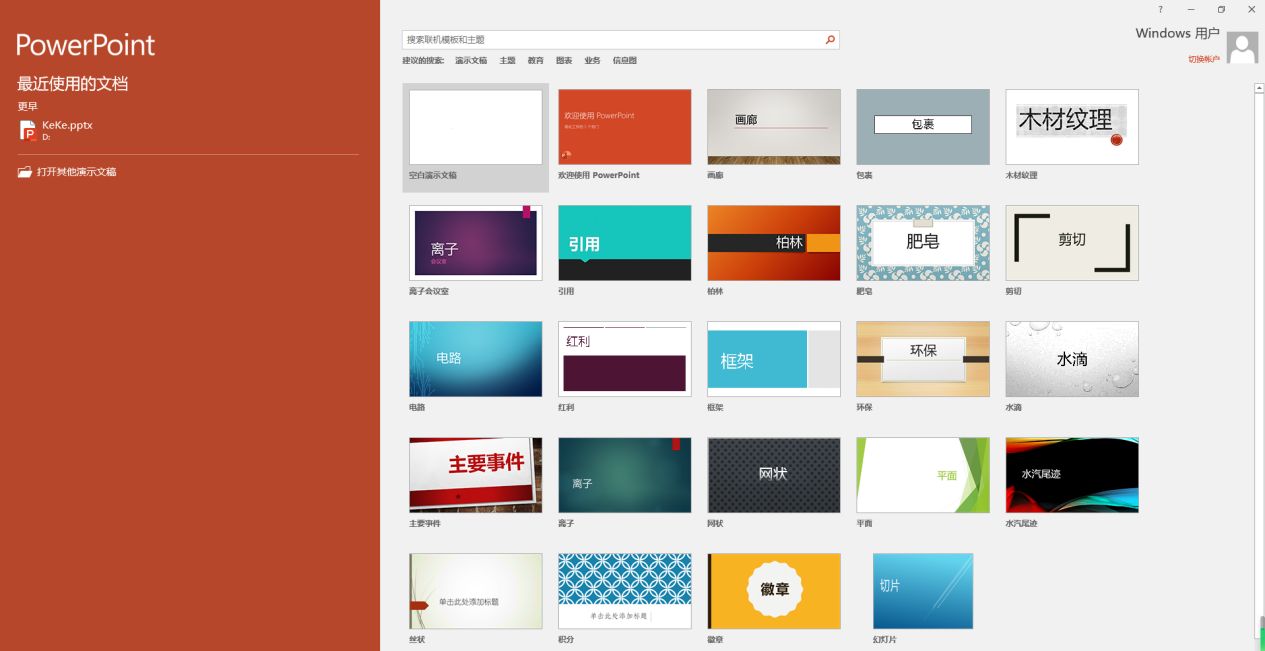
3.使用“SlidesCarnival”制作简约的PPT模板,使用方法如下:
登录SlidesCarnival网站,浏览其简约风格的PPT模板分类。
选择一个模板后,下载到本地。
打开下载的PPT文件,根据自己的内容对模板中的占位符文字进行修改。
对于模板中的图形元素,如果需要修改,可以利用软件的编辑功能进行调整。
在布局调整方面,可以直接拖动元素进行重新排列,并且利用软件提供的对齐辅助线确保元素的整齐排列。
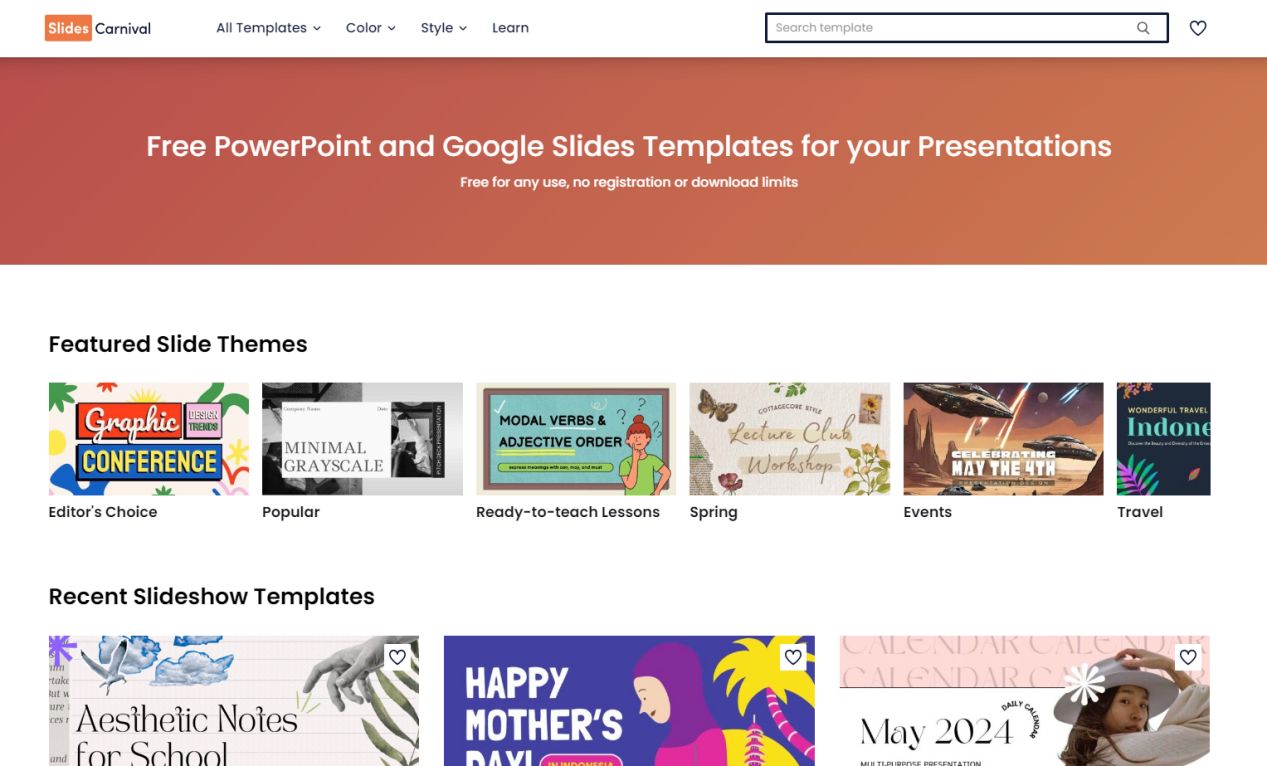
4.使用“Gamma”制作简约的PPT模板,操作方法如下:
登录Gamma平台,输入关于简约PPT模板的相关关键词,如“简约商务”“简约教育”等。
在生成的模板中,修改文字内容,以简洁字体为主,主要调整文字的颜色和字号。
对于图片元素,可以从Gamma提供的素材库中选择简洁的图片,或者上传自己的图片。
最后确认无误后,下载并保存该PPT模板。
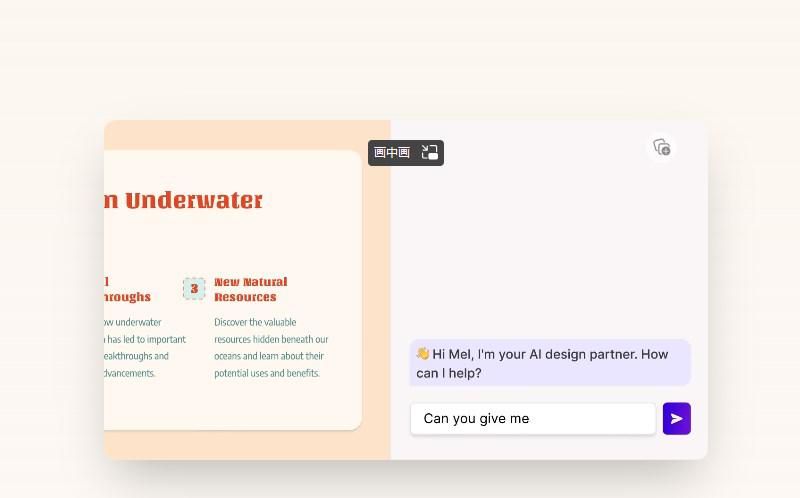
通过上述四个技巧,你可以创造出ppt模板简约又好看的PPT。
记住,简约并不意味着简单,它是一种深思熟虑的设计选择,旨在通过减少不必要的元素来突出关键信息。掌握这些AI生成技巧,你的PPT制作将变得更加轻松和高效。
